Vプリカを使って暗号資産をリアル店舗で使えるようになるまでの手順を全3回に分けて書いていて今回は第2回目です。
前回の記事で暗号資産でVプリカギフトを購入するところまではやりました。
その後、購入したVプリカをどのようにすればリアルの店舗でも使えるようになるのか、事前にやるべきことをこの記事ではまとめています。
- 第1回
- 従来のVプリカと新Vプリカについて
- 暗号資産で支払いが可能になるSlash決済とは
- Slash決済でVプリカギフトを購入する手順(図解)
- 第2回← 現在の記事
- Vプリカギフトはネット専用
- Vプリカアカウントの作成
- Vプリカの残高を使ってチャージ
- リアルカード(Vプリカリアル)の発行手続き
- 第3回新Vプリカのリアルカードレビュー
リアルカードが手元に到着してから実店舗で使ってみるまでのレビューを予定
Vプリカギフトはネット専用
Vプリカギフトはアカウント登録が不要ですぐに使えるVisaのプリペイドカードのため、それだけでも使えます。
ただ、ネットショッピング専用ということもあって、利用範囲が限られています。
実は、VプリカギフトをPayPayや楽天Payなどに登録して実店舗で使う、という裏技もあるんですがこの記事では割愛します。
Vプリカアカウントの作成
従来のVプリカユーザーもアカウント作成は必要?
2024年5月にリニューアルがされてから、Vプリカのホームページ・マイページ・アプリすべてが全面リニューアルとなったため、これから新Vプリカを使っていくにはアカウント登録が必要です。
アカウントの作成には、VプリカのアプリまたはWebブラウザから行うことが出来ます。
この記事では、Webブラウザ(PC)から行う手順を説明します。
スマホアプリからの登録については、多少の画面の違いはありますが同じ手順で行えます。
Vプリカアカウントを作成する手順(Webブラウザ)
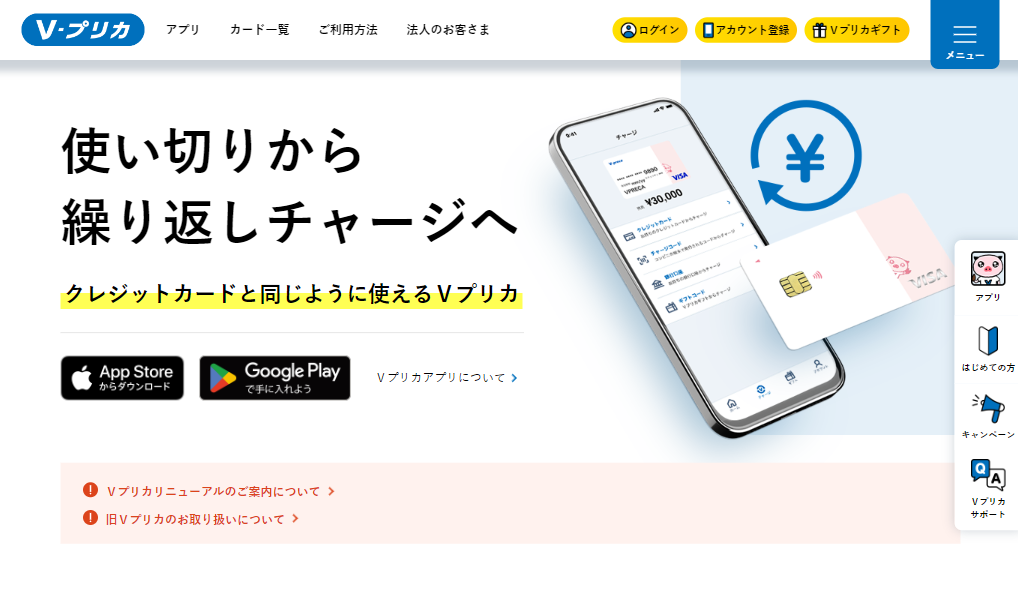
Vプリカのホームページ https://vpc.lifecard.co.jp/ にPCブラウザでアクセスします。
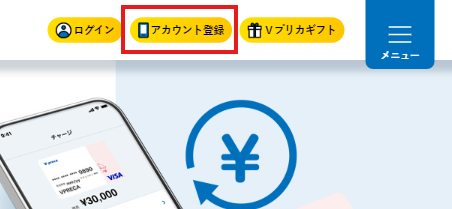
右上のアカウント登録 ボタンをクリックします。
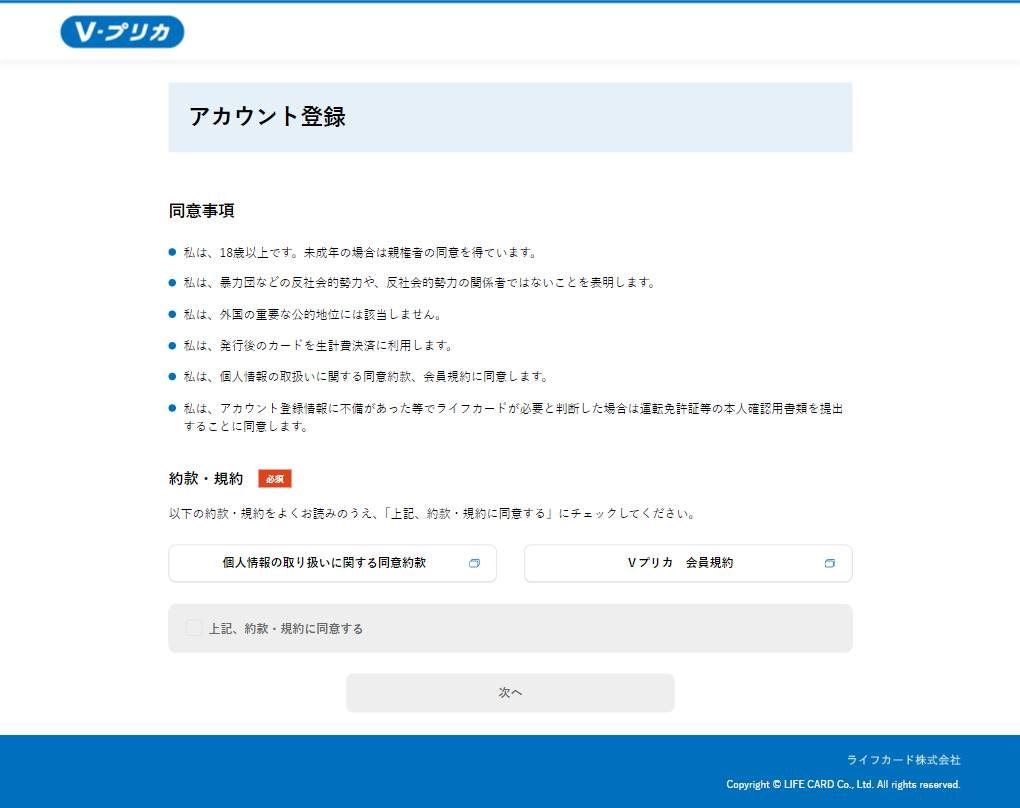
同意事項、約款・規約をよく読みます。
- 個人情報の取り扱いに関する同意約款
- Vプリカ 会員規約
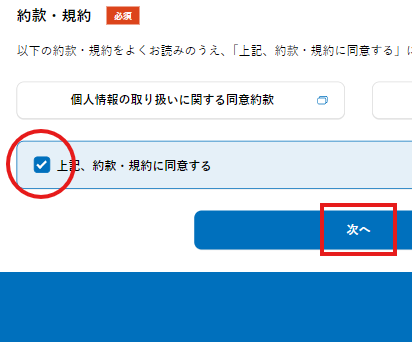
どちらもクリックして内容を表示して読んだあと、同意したら
「上記、約款・規約に同意する」にチェックを入れて、 ボタンをクリックします。(どちらも表示させないとチェックが入れられません)
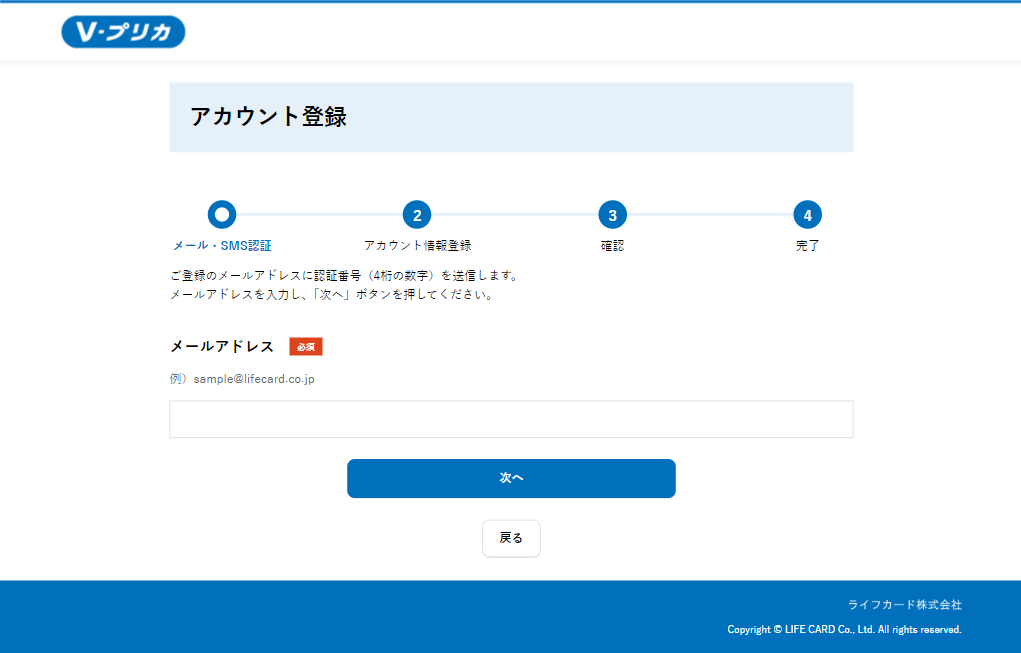
まず、メールアドレスで認証を行います。
登録するメールアドレスを入力し、次へを押すと認証番号がメールに送られます。
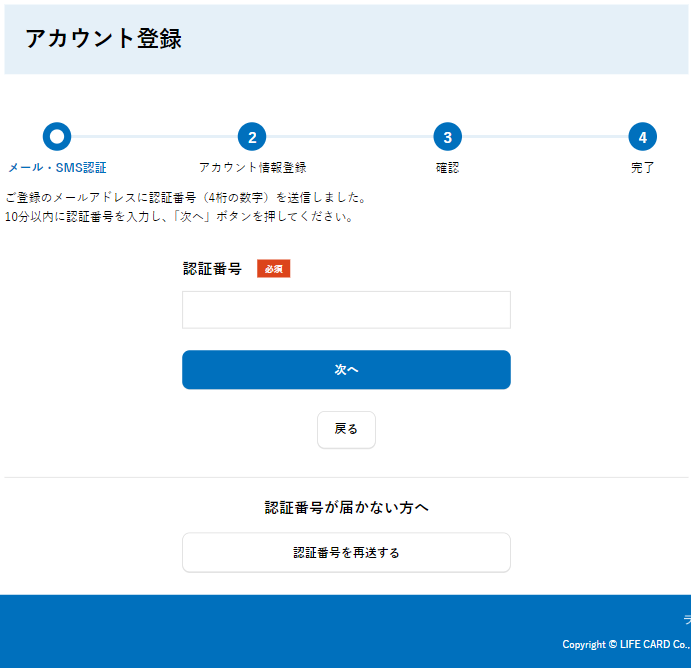
10分以内に認証番号(4桁の数字)を入力し、 ボタンを押してください。
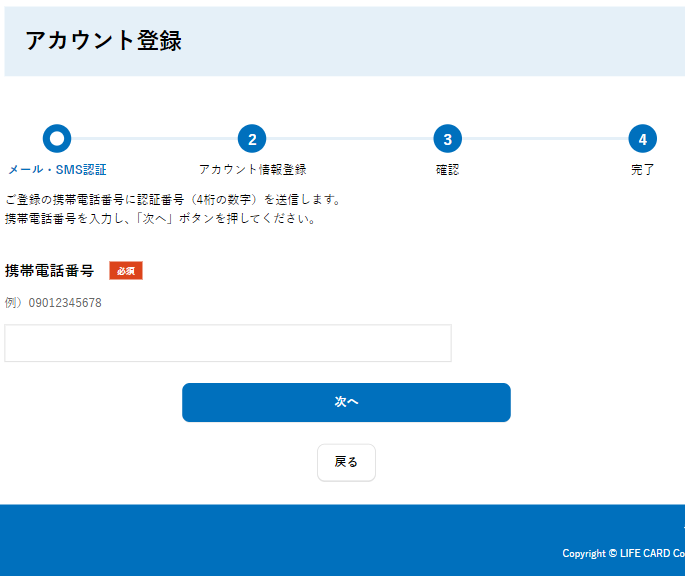
次に、携帯電話番号の認証を行います。
携帯電話の番号を入力して、 ボタンを押してください
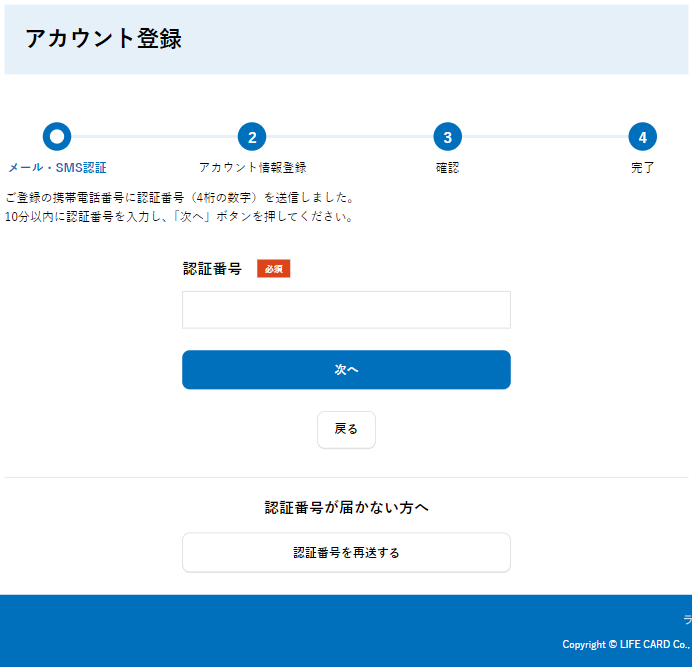
ショートメッセージ(SMS)で4桁の数字が送られてきます。
10分以内に認証番号を入力し、 ボタンを押してください。
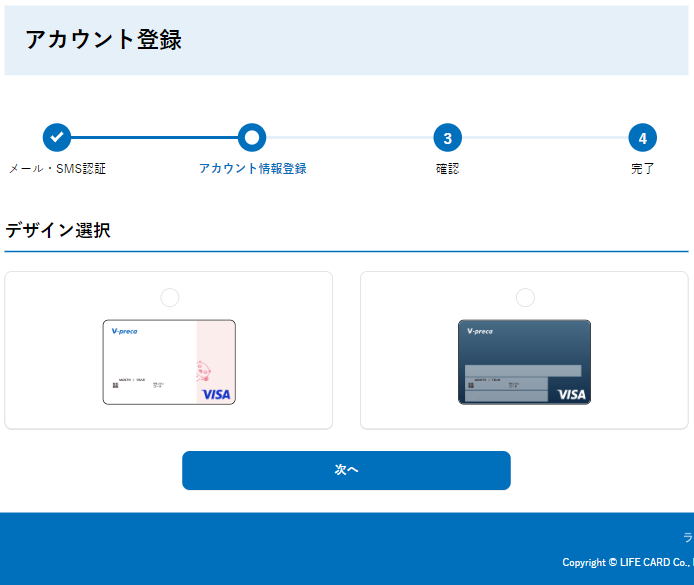
Vプリカのカードデザインを選びます。
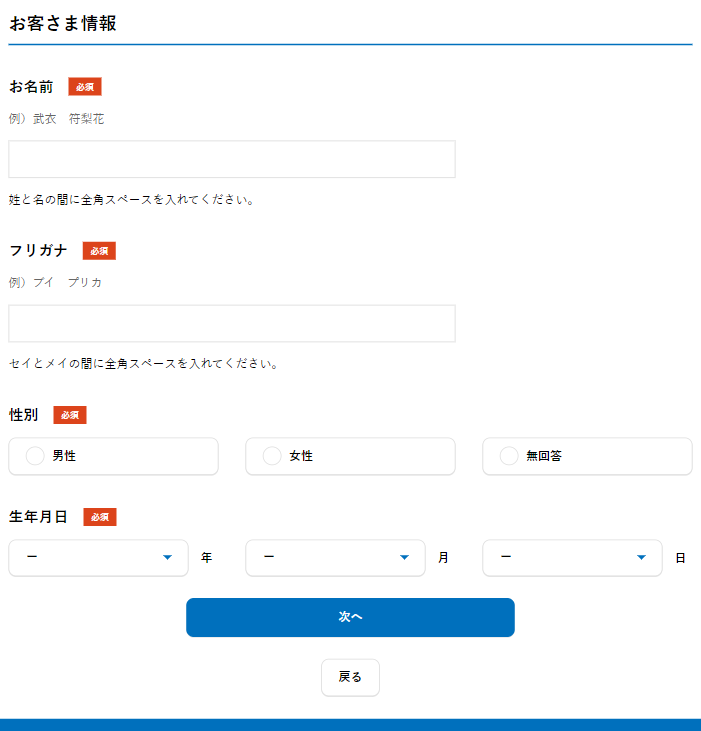
お客様情報を入力します。全て必須項目になっています。
- お名前(姓名の間に全角スペースを入れる)
- フリガナ(セイとメイの間に全角スペースを入れる)
- 性別を選択(無回答も選択肢にある)
- 生年月日(西暦)
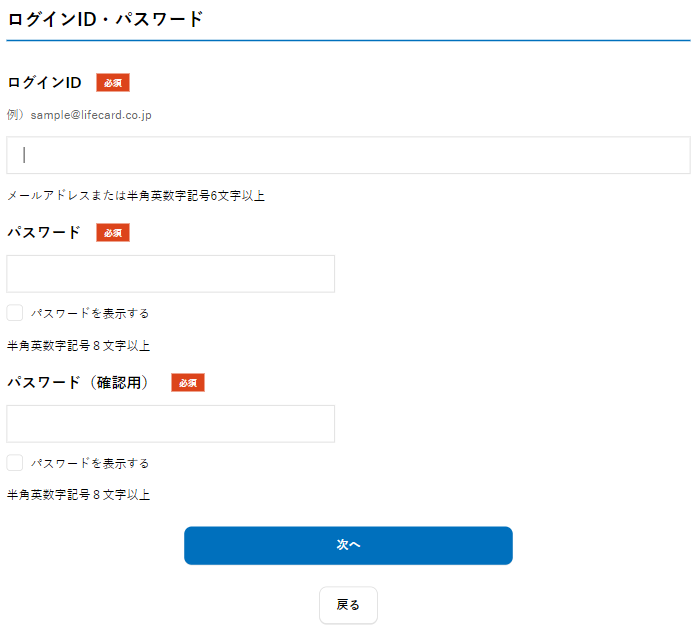
ログインIDとパスワードを設定します。全て必須項目になっています。
- ログインID(メールアドレスまたは半角英数字記号6文字以上)
- パスワード(半角英数字記号8文字以上)
- パスワード(確認用)
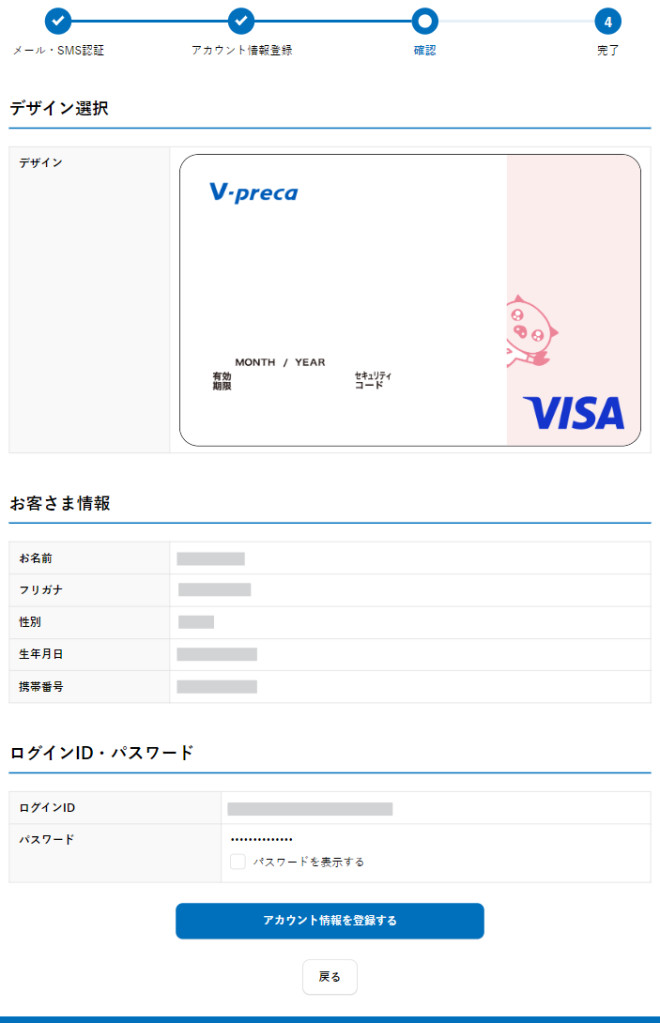
内容に誤りがないことを確認し、 をクリックします。
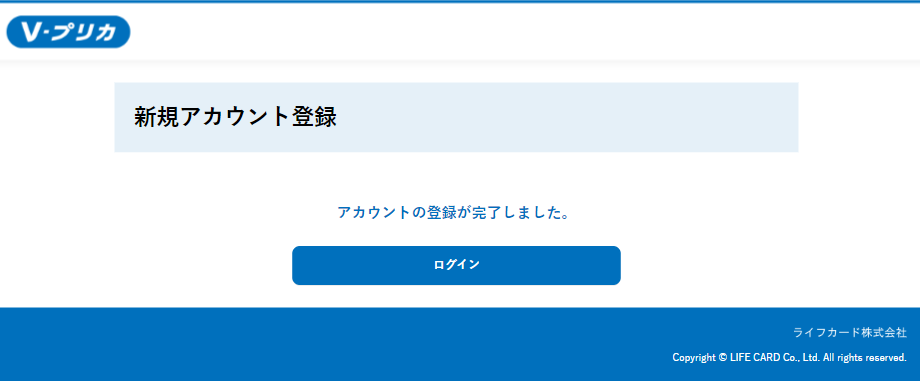
アカウント登録が完了しました!
少ししてから という件名のメールが届きます。
登録したパスワードは忘れずに控えておきましょう。
このままチャージを進める場合は、します。
Vプリカギフトの残高を使ってチャージ
Vプリカへのチャージ方法はそもそも4つある
- 銀行振込
- クレジットカード
- チャージコード(コンビニ端末などで発行されるコード)
- ギフトコード(Vプリカギフトやキャンペーンで受け取ったコード)
ということでVプリカギフトは4つ目のチャージ方法のギフトコードでのチャージなんですね。
前回の記事 で、Slash決済で購入したVプリカギフトは、メールにコードが記載されていますのでそれを利用します。
いずれの方法もチャージは、VプリカのアプリまたはWebのマイページから行うことが出来ます。
この記事では、Webのマイページから行った場合の画面と合わせて説明をしていきます。
Vプリカにチャージする手順(マイページ:Webブラウザ)
上記のアカウント登録と同様、Webブラウザ(PC)から行う手順を説明します。
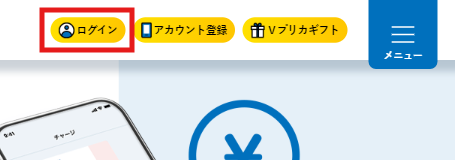
Vプリカのホームページ https://vpc.lifecard.co.jp/ にPCブラウザでアクセスし、右上のログイン ボタンをクリックします。
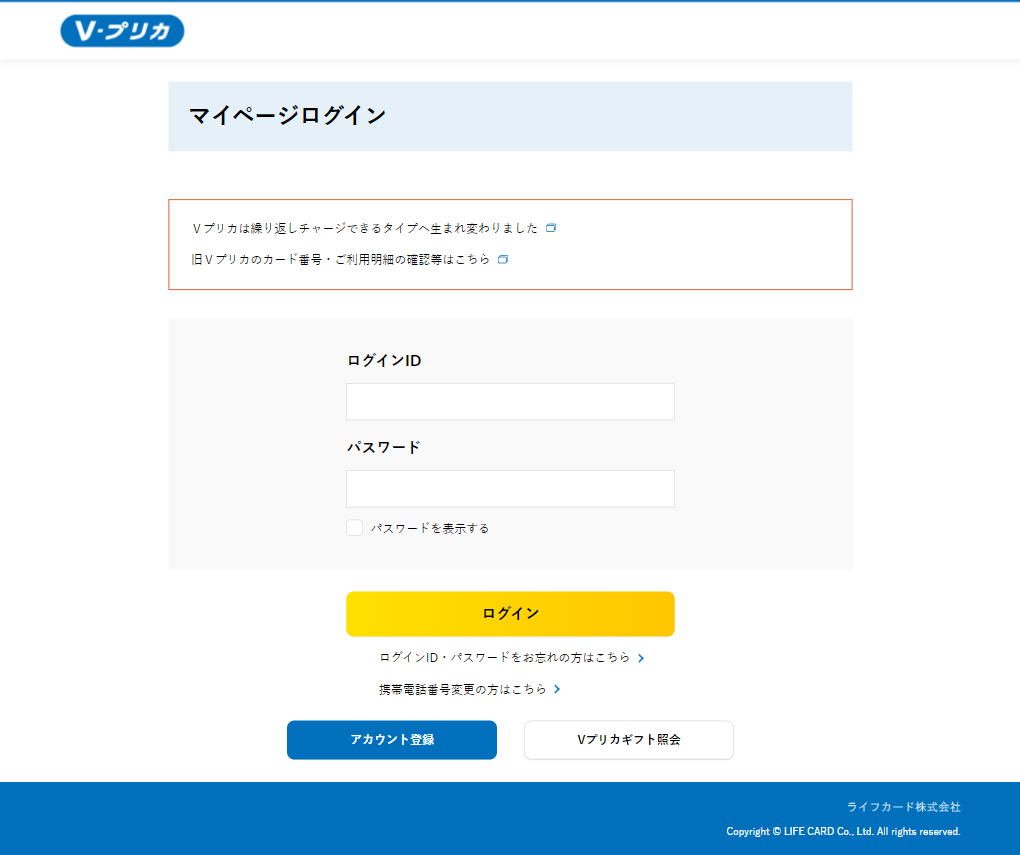
アカウント登録したログイン情報を入力します。
- ログインID(メールアドレスまたは任意の半角英数字記号6文字以上)
- パスワード(半角英数字記号8文字以上)
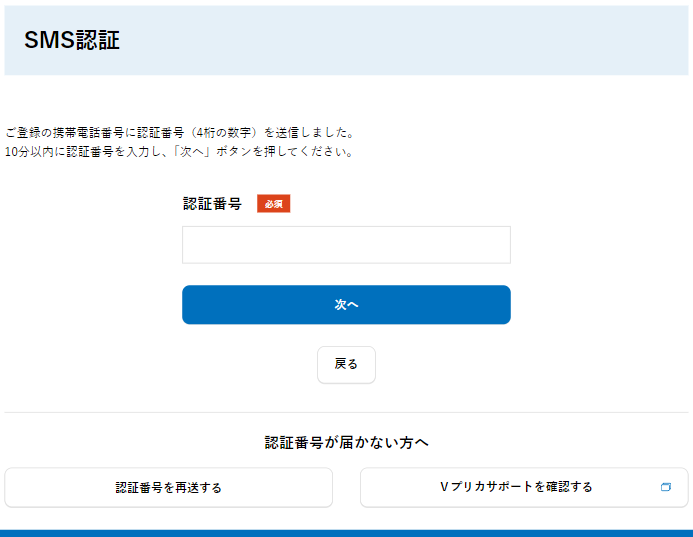
携帯電話番号に認証番号(4桁の数字)が送信されます。
10分以内に認証番号を入力し、ボタンを押します。
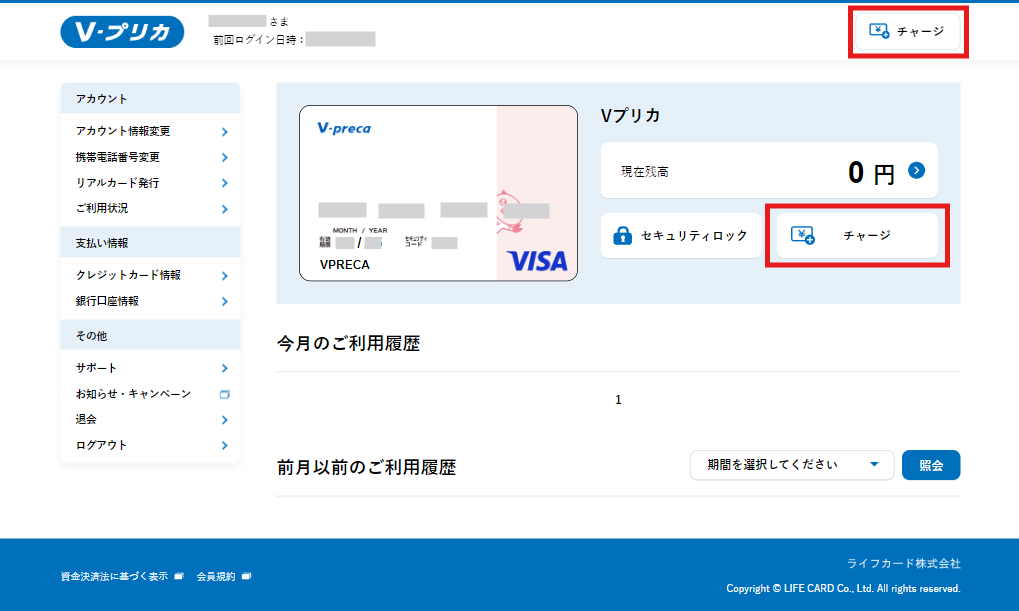
マイページには、Vプリカ(バーチャルカード)のカード情報が表示されています。
右側のチャージボタンをクリックします
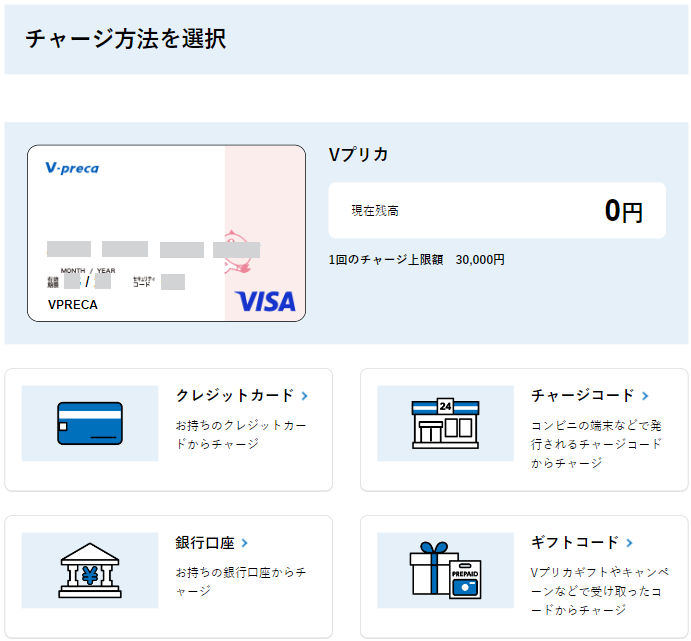
今回はVプリカギフトを使ったチャージのため、右下の「ギフトコード」を選択します。
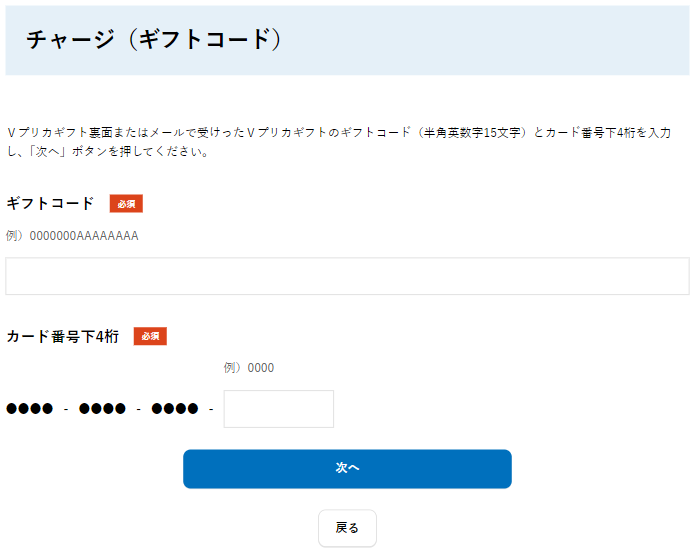
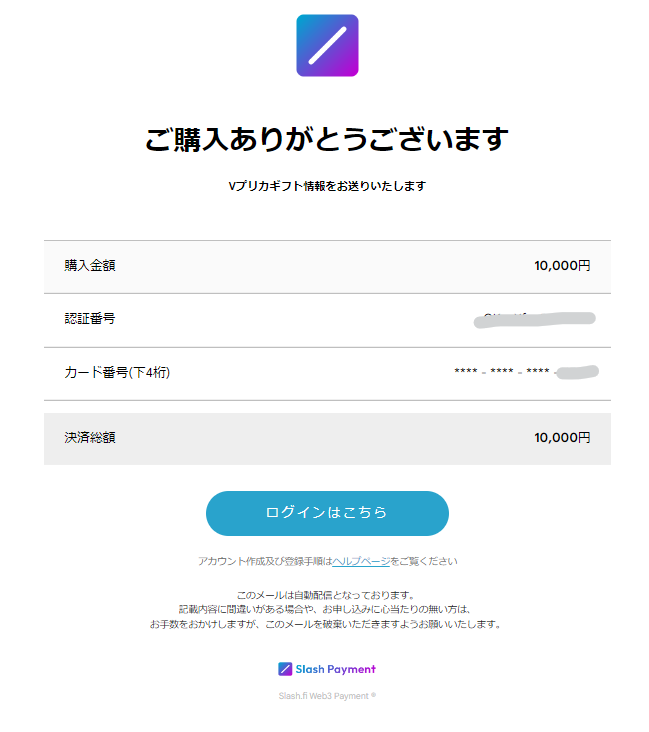
Slash決済で購入したVプリカギフト情報を入力します。
- 認証番号→ギフトコード
- カード番号下4桁
Slash決済で購入した時のVプリカギフトの情報は、
差出人が「Slash VプリカSHOP」で、
件名は、「[Slash]支払いが完了しました」
というメールに記載されています。
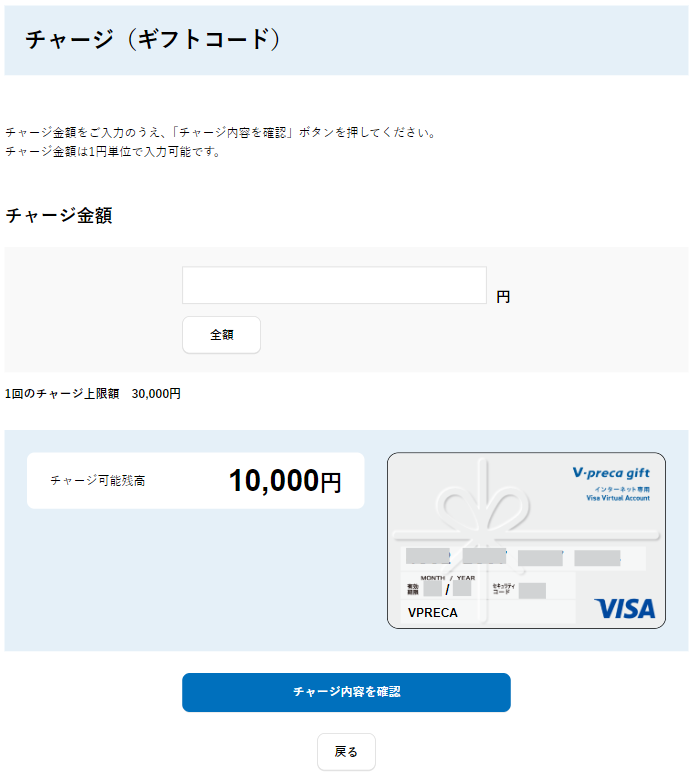
Vプリカギフトのチャージ可能残高とカード情報が表示されています。
チャージ金額は1円単位で入力可能です。
全額または任意の金額を入力したら、 ボタンをクリックします。
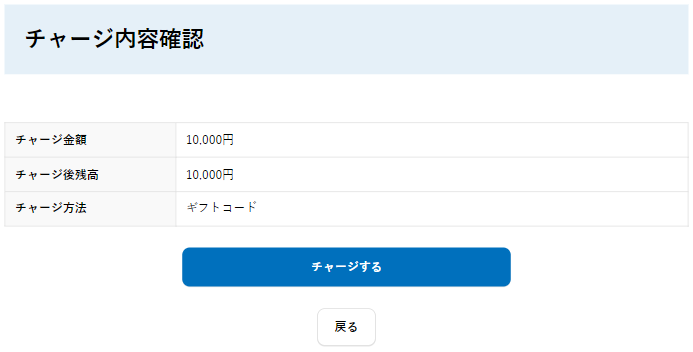
チャージ内容を確認し、 をクリックします。
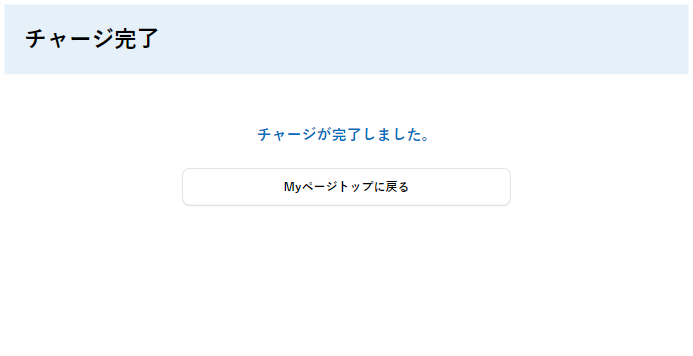
これでチャージの手順は終わりです。
「【Vプリカ】チャージ完了のご案内」という件名のメールが届きます。
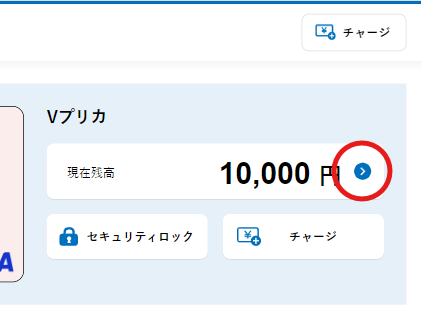
マイページへ戻り、Vプリカの現在の残高を確認しましょう。
残高の横にある丸矢印ボタンをクリックすると、ご利用状況が確認できます。
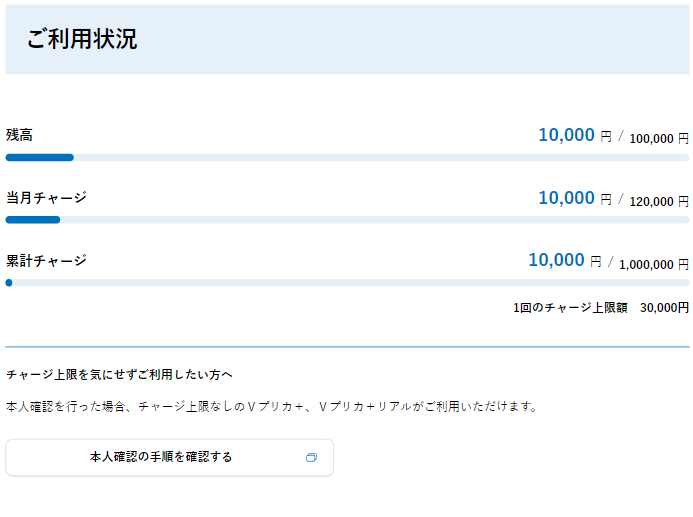
Vプリカには有効期限内の累計チャージ上限や月内のチャージ上限などが決まっていますので、気になる方はここもチェックしておきましょう。
リアルカード(Vプリカリアル)の発行手続き
発行前の事前確認
リアルカードの発行手続きをするにあたって、発行の前に先に確認しておきたいことは、3つあります。
- Vプリカに残高が500円以上あるか
- 送付先住所をアカウントに登録済ませているか
- 本人確認をするorしない
Vプリカの残高から発行手数料の500円が引かれるため、残高が500円に満たないと手続きを進められませんのでチャージを済ませておきましょう。
そして、アカウント登録直後など送付先住所を登録していない状態で手続きを進めると、途中でアカウント情報変更のページに遷移することになるので、先に入力を済ませておくと手続きを行ったり来たりせずにすみます。
本人確認について
本人確認については、それをするのとしないのとで発行できるカードの種類が変わります。
新Vプリカで4種類になったVプリカのうち、「Vプリカ+」「Vプリカ+リアル」は本人確認を行うことで取得/発行することが可能です。
- チャージ上限がなくなる(残高上限内)
- サブスク利用ができる(一部非対応のサービスもあり)
- カードホルダー名がVPRECAから本人名義に変わる
プリペイドの良さも活かしながら、更にクレジットカードと同じように使えるようになりますね!
あとから本人確認を済ませてから「Vプリカ+リアル」に切り替えることも出来ますが、再発行となり再び発行手数料かかる上にカード番号も変わるため、二度手間にならないよう予め決めておくとスムーズです。
PCブラウザからの本人確認はできません。スマホのカメラ機能を使って本人確認をするためアプリをスマホにインストールする必要があります。
※審査には1~2営業日かかるそうです。
本人確認をしないでVプリカリアルの発行手続きをする
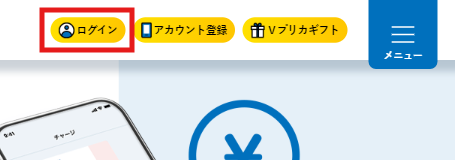
Vプリカのホームページ https://vpc.lifecard.co.jp/ にPCブラウザでアクセスし、右上のログイン ボタンをクリックし、ログイン処理を済ませます。
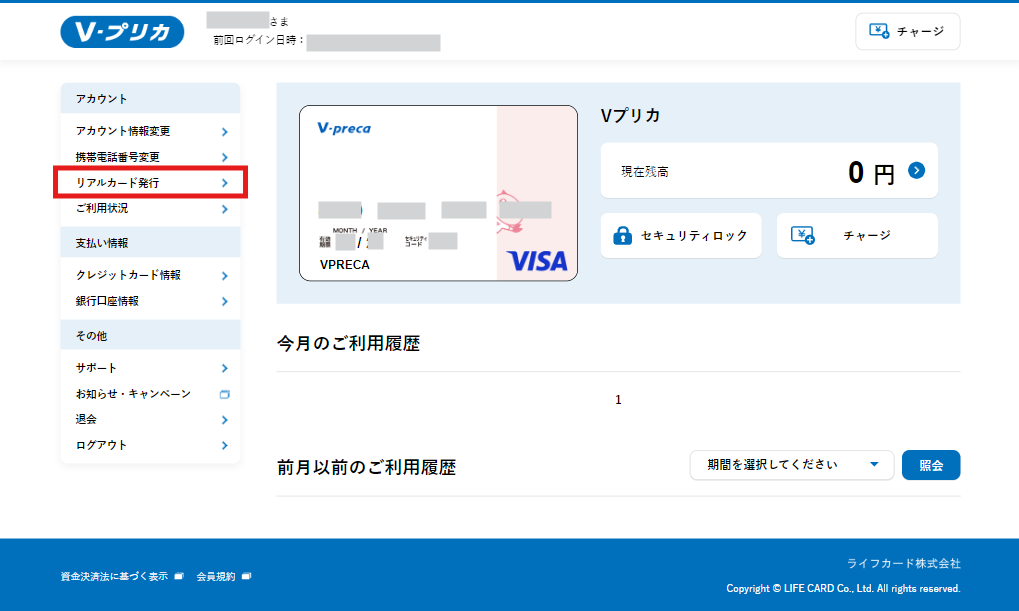
ログイン後、マイページの左メニュー内「リアルカード発行」を選択します。
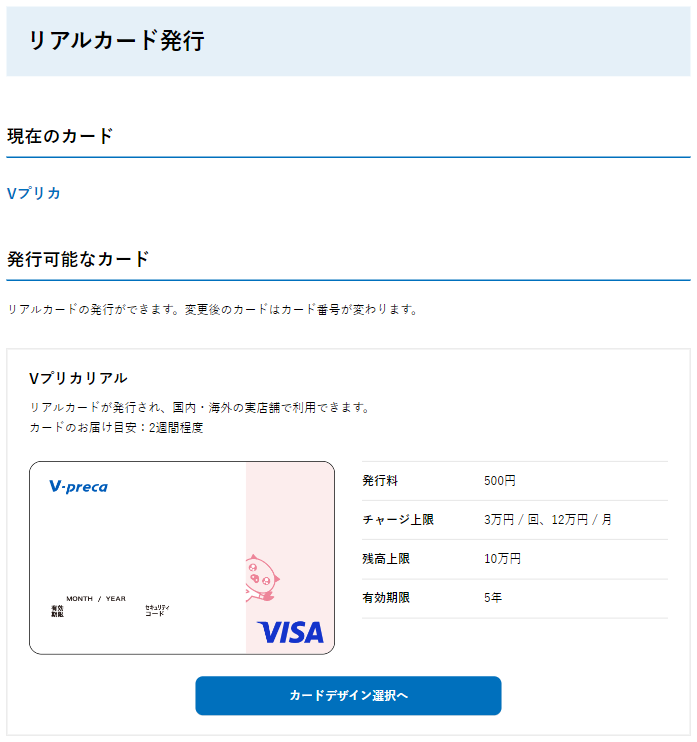
現在のカードが「Vプリカ」となっています。
発行可能なカードの中に「Vプリカリアル」があるので、その枠内の ボタンをクリックします。
本人確認済みの場合は「Vプリカ+」となっていると思います。この場合、リアルカードを発行すると「Vプリカ+リアル」になります。
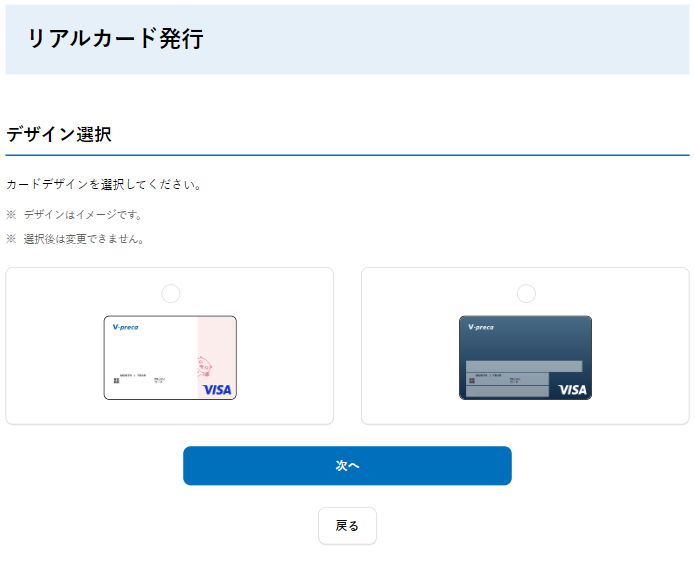
リアルカードのデザインを選択したら、 ボタンをクリックします。
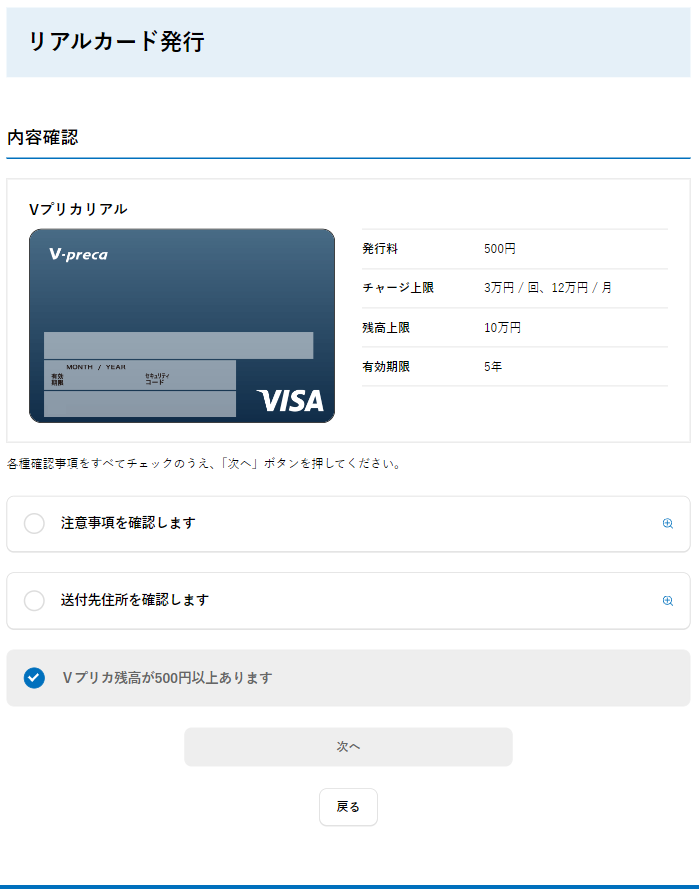
注意事項を確認し、送付先住所を入力します。
「注意事項を確認します」で、注意事項のポップアップが表示されるのでよく内容を確認してください。
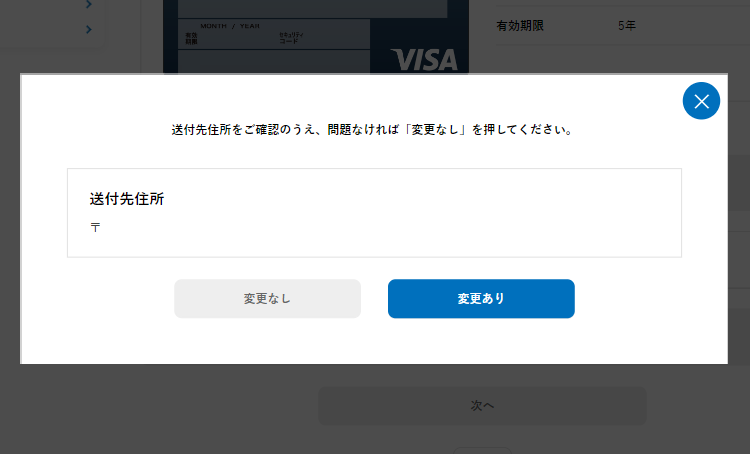
次に、「送付先住所を確認します」をクリックすると、ポップアップが表示されます。
送付先住所をアカウント情報に登録していなかった場合は、空白で表示されます。「変更あり」でアカウント情報変更ページに移動しますのでまだ入力していなかった場合は住所を入力します。(住所登録後、もう一度↑の①から進めてください)
住所に問題がない場合は「変更なし」ボタンをクリックで進めます。
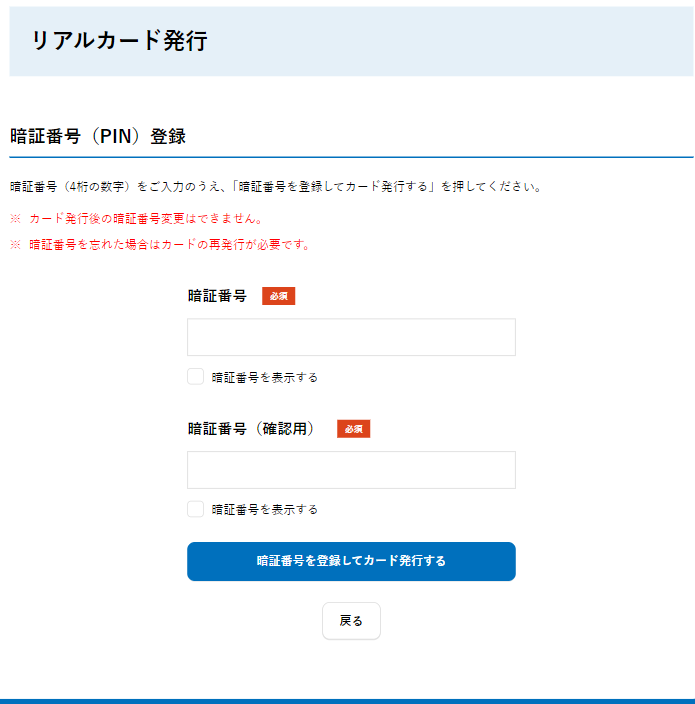
数字4桁の暗証番号を登録します。
- ※カード発行後の暗証番号変更はできません。
- ※暗証番号を忘れた場合はカードの再発行が必要です。
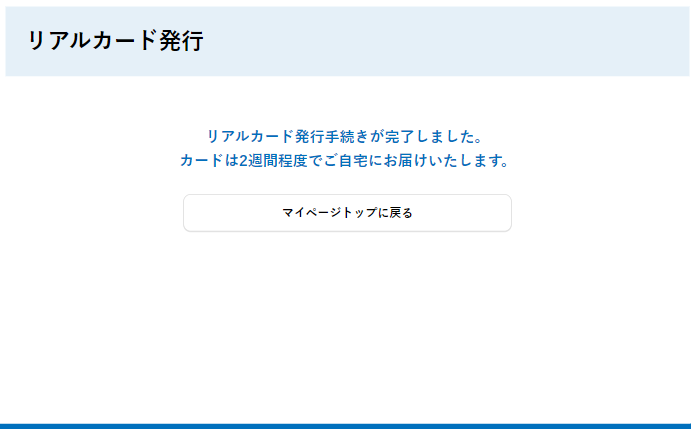
お疲れ様でした!
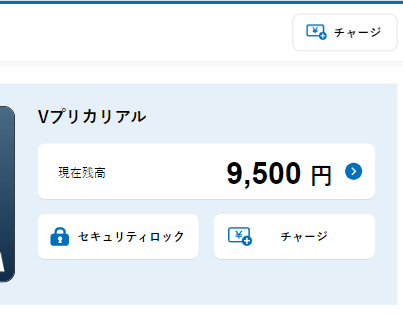
マイページトップに戻ると、発行手数料500円が差し引かれています。
カードが到着するまで2週間ほど待ちましょう!楽しみ!
まとめ
Vプリカをリアル店舗で使うために事前にやるべきことを紹介しました!簡単にまとめると、こんな感じです。
- いままでVプリカを使っていた人も新しくアカウント登録が必要です!
- アカウント登録をして、マイページでVプリカギフト残高をチャージ。
- リアル店舗で実物のクレジットカードとして使うためのカード発行手数料として、残高から500円差し引かれます。
次回は、カードが到着して実際に店舗で使ってみた感想をまとめたいと思います。


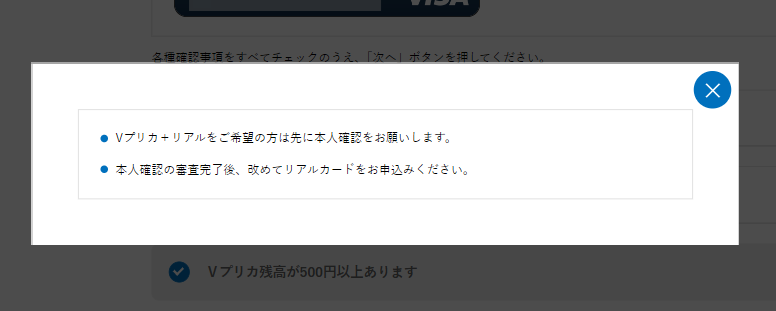

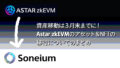
コメント